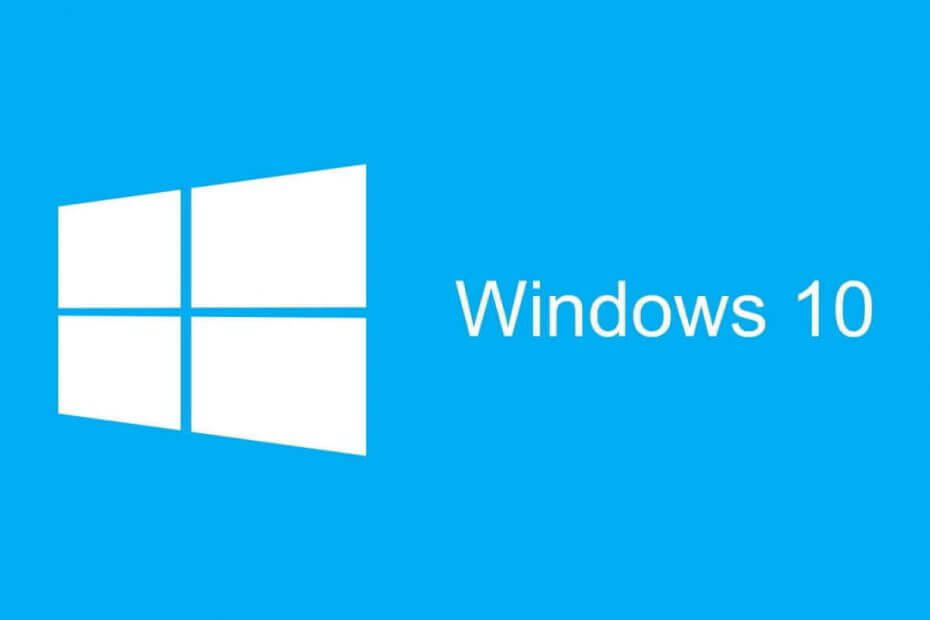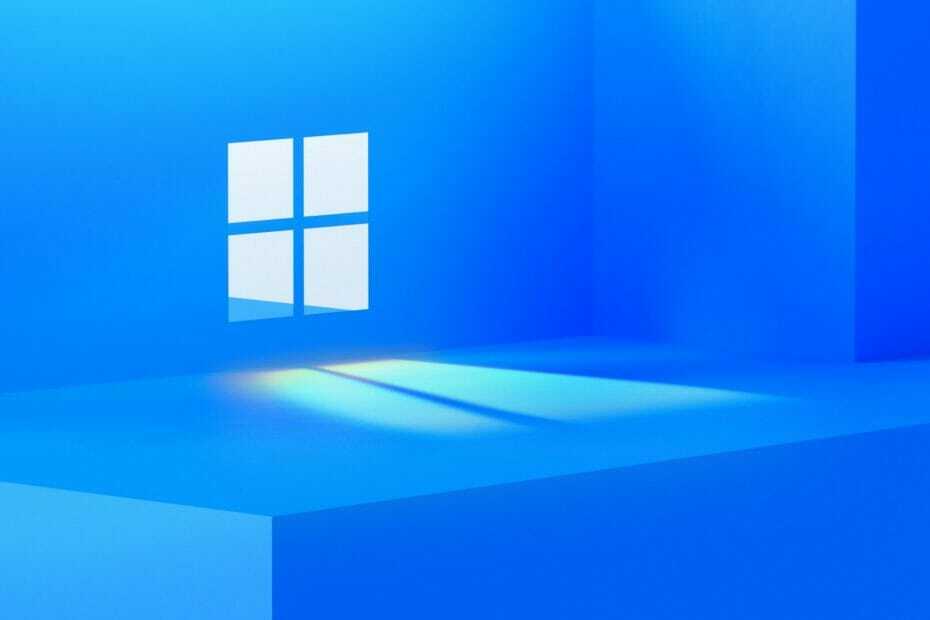A kodekek olyan kicsi programok, amelyeket a Media Player használ az adatfolyamok értelmezésére. Vagyis kodekekkel a Media Player azonosítja, hogy az adatfolyam audio vagy video. Ha a kodekek hiányoznak a fájlból, hibaüzenet jelenik meg. Emiatt a Windows Media Player automatikusan letölti a kodekeket. Ha azonban sávszélesség-használattal kapcsolatos problémák merülnek fel, akkor megakadályozhatja, hogy a Windows Media Player automatikusan töltse le a kodekeket. Ebben a cikkben lássuk, hogyan lehet ezt könnyedén elérni.
A követendő lépések annak megakadályozása érdekében, hogy a Windows Media Player automatikusan letöltse a kodekeket a Rendszerleíróadatbázis-szerkesztő használatával
1. lépés: Nyissa meg a Terminal futtatás ablakot a gombok megnyomásával ablakok és R ugyanabban az időben.
2. lépés: Írja be regedit és nyomja meg rendben

3. lépés: A UAC ablakot, amely engedélyt kér, kattintson a gombra Igen gomb.
JEGYZET: A rendszerleíró adatbázis szerkesztése a legkisebb hiba nélkül is kedvezőtlen hatással lehet a rendszerre. Javasoljuk, hogy a folytatás előtt készítse el a rendszerleíró adatbázis biztonsági másolatát. Biztonsági másolat készítéséhez válassza a Beállításszerkesztőben–> Ugrás ide
Fájl -> Exportálás -> Mentse a biztonsági mentési fájlt.4. lépés: A Szerkesztő ablak felső sávjában másolja be az alábbi helyet
HKEY_CURRENT_USER \ SOFTWARE \ Policy \ Microsoft
5. lépés: A bal oldali menüben található Microsoft Key alatt hozzon létre egy alkulcsot Windows médialejátszó.Ehhez egyszerűen kattintson a jobb gombbal a Microsoft Billentyű és válassza Új> Kulcs
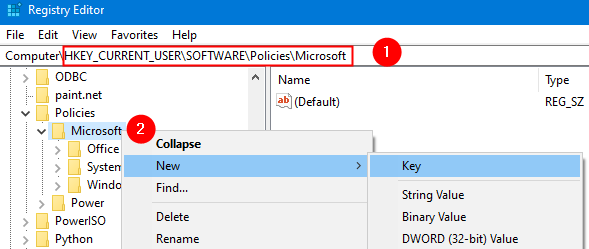
6. lépés: Nevezze el az újonnan létrehozott kulcsot Windows médialejátszó
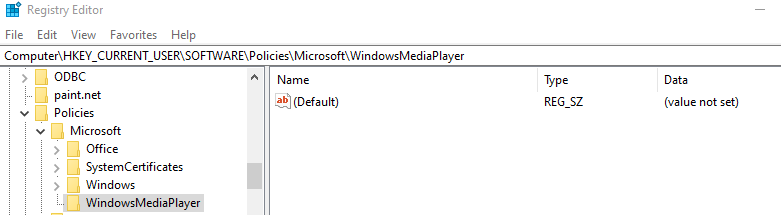
7. lépés: A Windows médialejátszó alkulcs, hozzon létre egy DWORD (32 bites) kulcsot PreventCodecDownload. Ehhez a jobb oldali panelen kattintson a jobb gombbal az üres terület bármely pontjára, majd válassza a lehetőséget Új> DWORD (32 bites) érték
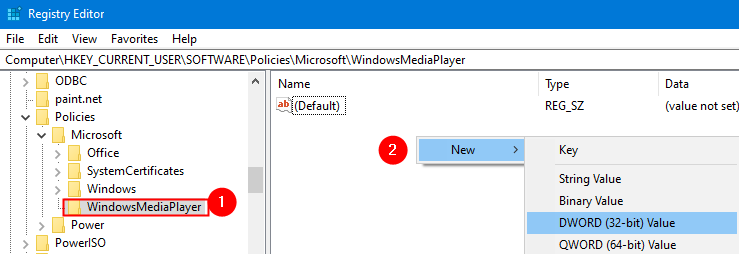
8. lépés: Nevezze el az újonnan létrehozott kulcsot PreventCodecDownload. Kattintson duplán rá, hogy módosítsa az értékét.

9. lépés: Most kattintson duplán rá a módosításához Érték 0-tól 1-ig
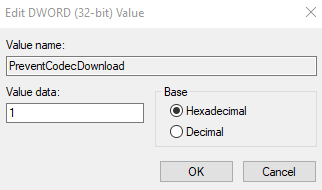
10. lépés: Indítsa újra a számítógépet.
Ez minden
Reméljük, hogy ez informatív volt. Köszönöm, hogy elolvasta